Редактирование виджета на странице личного профиля
Каждая учетная запись tawk.to автоматически создает страницу личного профиля. Это место в Интернете, где вы можете общаться со всеми с кем делитесь ссылкой.
Вы можете разместить ссылку на странице своего профиля в подписи электронной почты и визитки, чтобы клиенты могли начать с вами чат напрямую. На странице уже установлен виджет чата, и вы можете легко создать биографию и рассказать немного о себе.
Чтобы внести какие-либо изменения в поведение виджета на странице личного профиля, нажмите на значок профиля в правом верхнем углу панели управления. Это откроет меню для изменения параметров. Чтобы редактировать настройки, выберите в меню опцию Редактировать профиль.
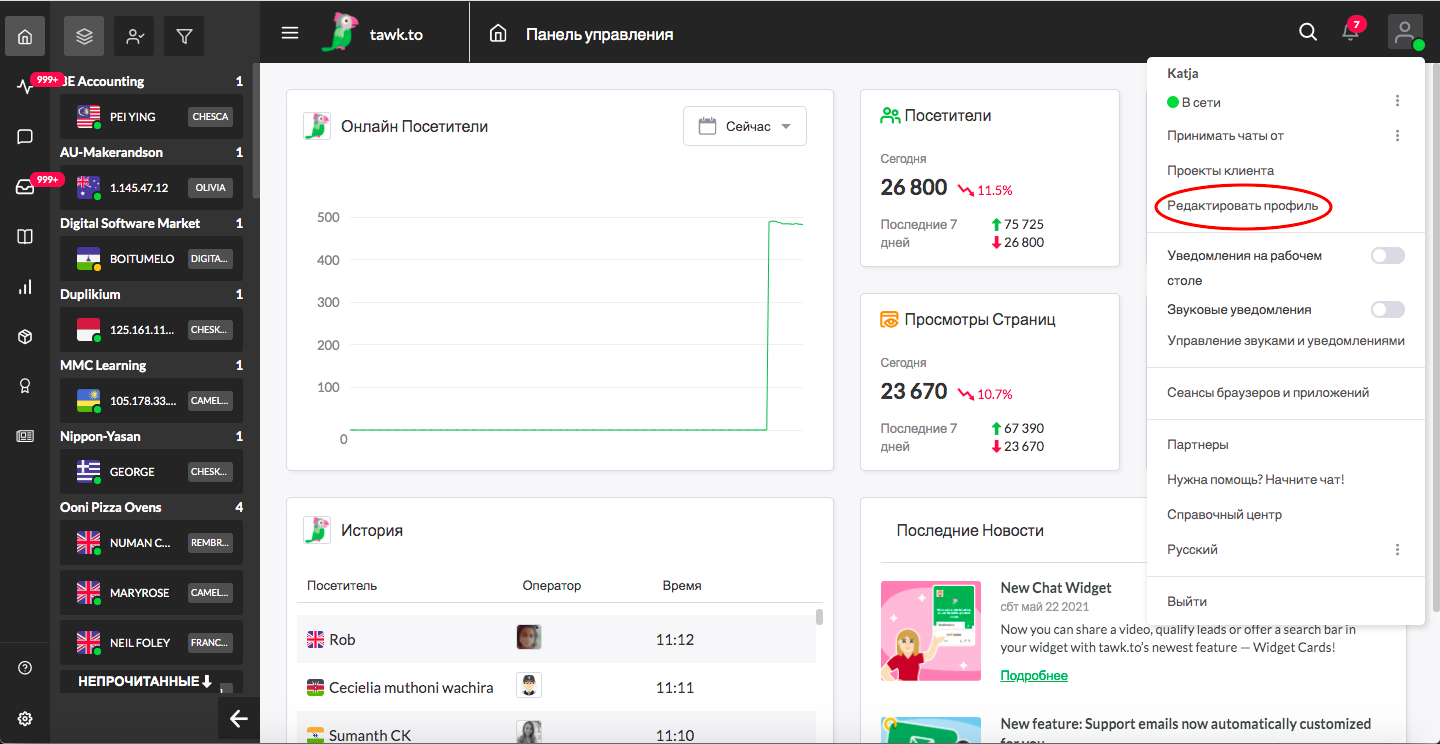
Откроется страница Настройка учетной записи, где вы найдете варианты изменения личных настроек. Отсюда вы также можете управлять своими Псевдонимами и Глобальными быстрыми фразами и редактировать Страницу своего профиля.
В меню слева выберите Виджет профиля в разделе Профиль, чтобы внести изменения во внешний вид и поведение виджета на странице вашего профиля.
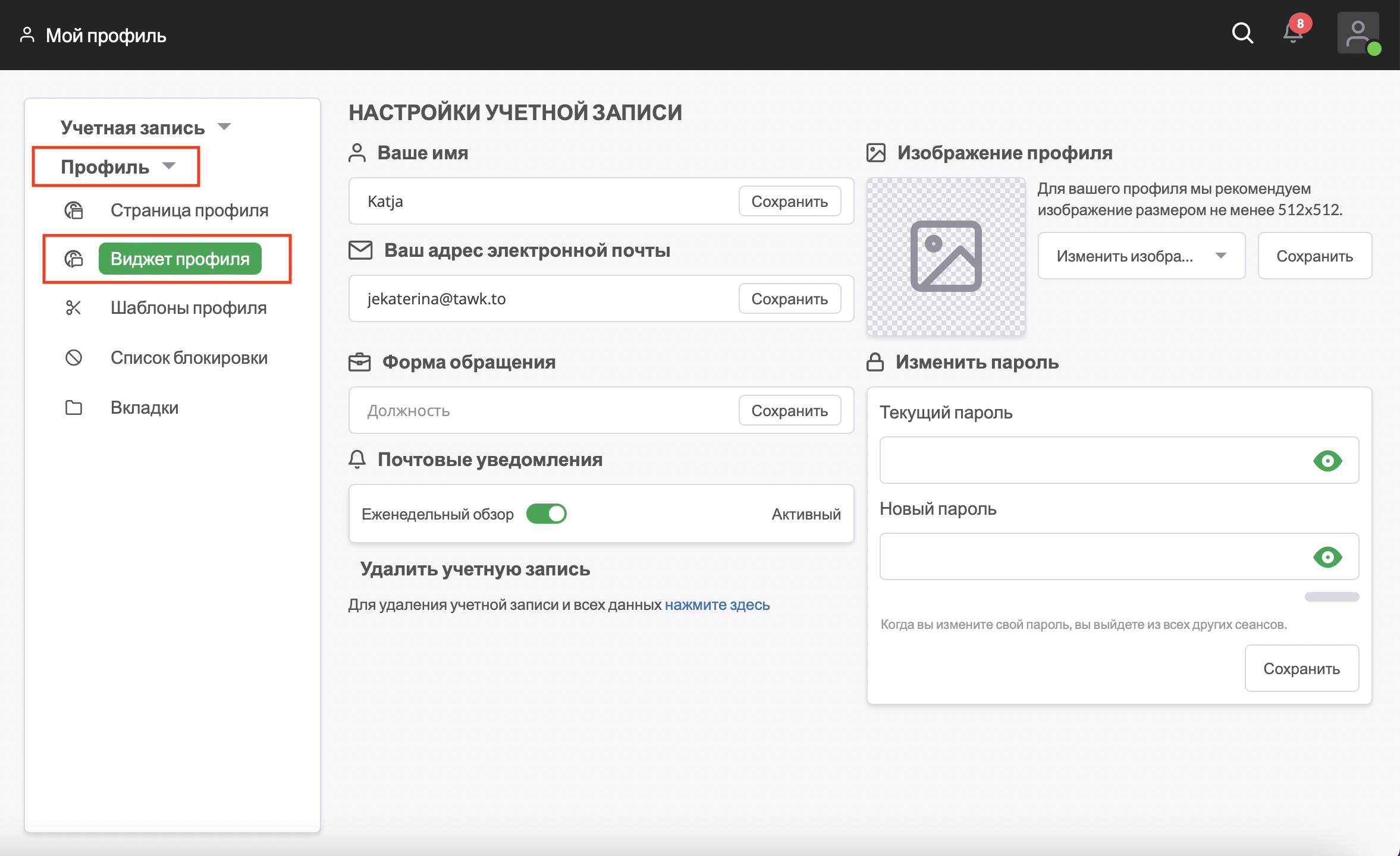
Содержание виджета
Чтобы внести визуальные изменения во внешний вид виджета и управлять приветствиями, перейдите в раздел Редактировать содержание под заголовком Содержание виджета.
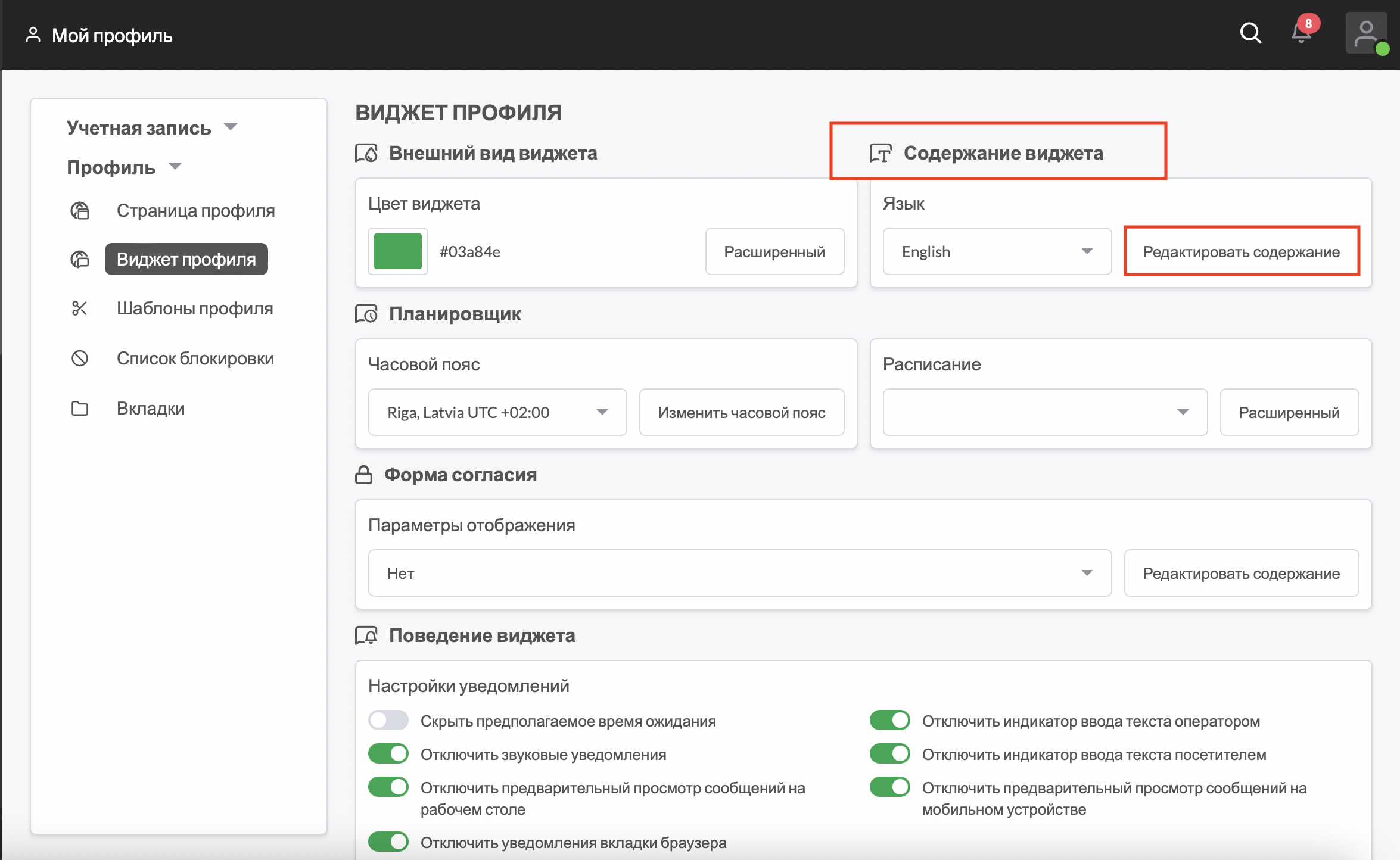
Откроется новое окно, где вы сможете полностью настроить содержание, отображаемое как часть виджета чата, включая изменение языка. Виджет чата в правой части экрана показывает, как виджет будет выглядеть для посетителей, если вы сохраните изменения, внесенные при редактировании содержания виджета.
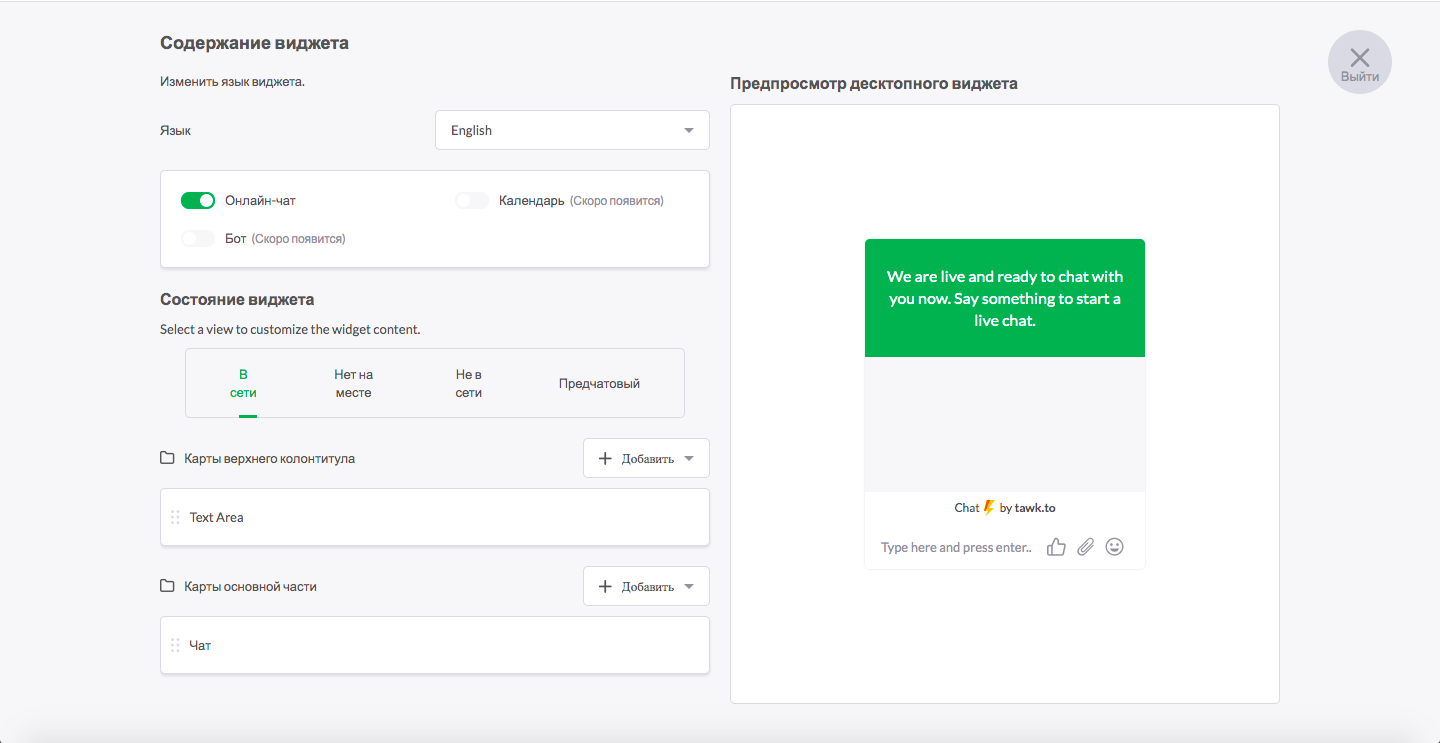
Когда посетитель взаимодействует с виджетом чата на вашем сайте, он может Когда посетитель взаимодействует с виджетом чата на вашем сайте, он может находиться в одном из трех состояний. Помимо настройки Предчатовой формы, вы можете настроить содержание для каждого из этих состояний.
Узнайте, как изменить содержание виджета: Как изменить содержание виджета
Узнайте, как настроить виджет с помощью карточек: Настройка заголовка виджета и основных карточек
Планировщик
Планировщик автоматически отключает ваш виджет в соответствии с вашим расписанием, поэтому вам никогда не придется беспокоиться о том, что вы забудете выйти из своей учетной записи. Если вы не в сети, когда ваш виджет должен быть в сети, ваш виджет будет находиться в статусе не в сети.
Чтобы настроить Планировщик, нажмите кнопку Расширенный на странице виджета профиля, чтобы открыть окно планировщика виджетов.
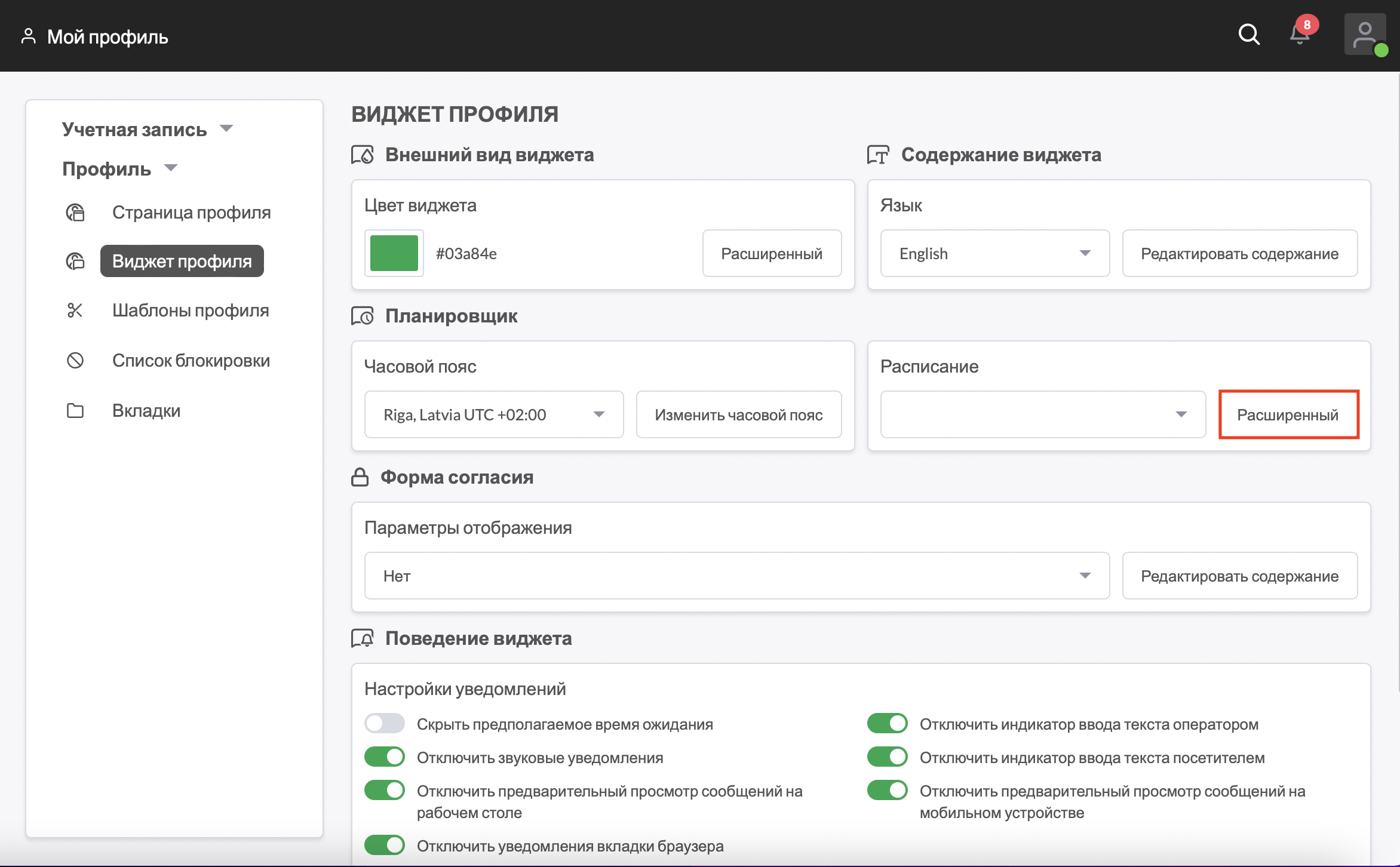
Если ваш планировщик неактивен, вам будет предложено включить его, прежде чем вы сможете продолжить, поэтому вы можете потестировать изменения. Ваши изменения не будут применены, пока вы не нажмете зеленую кнопку Сохранить в самом планировщике.
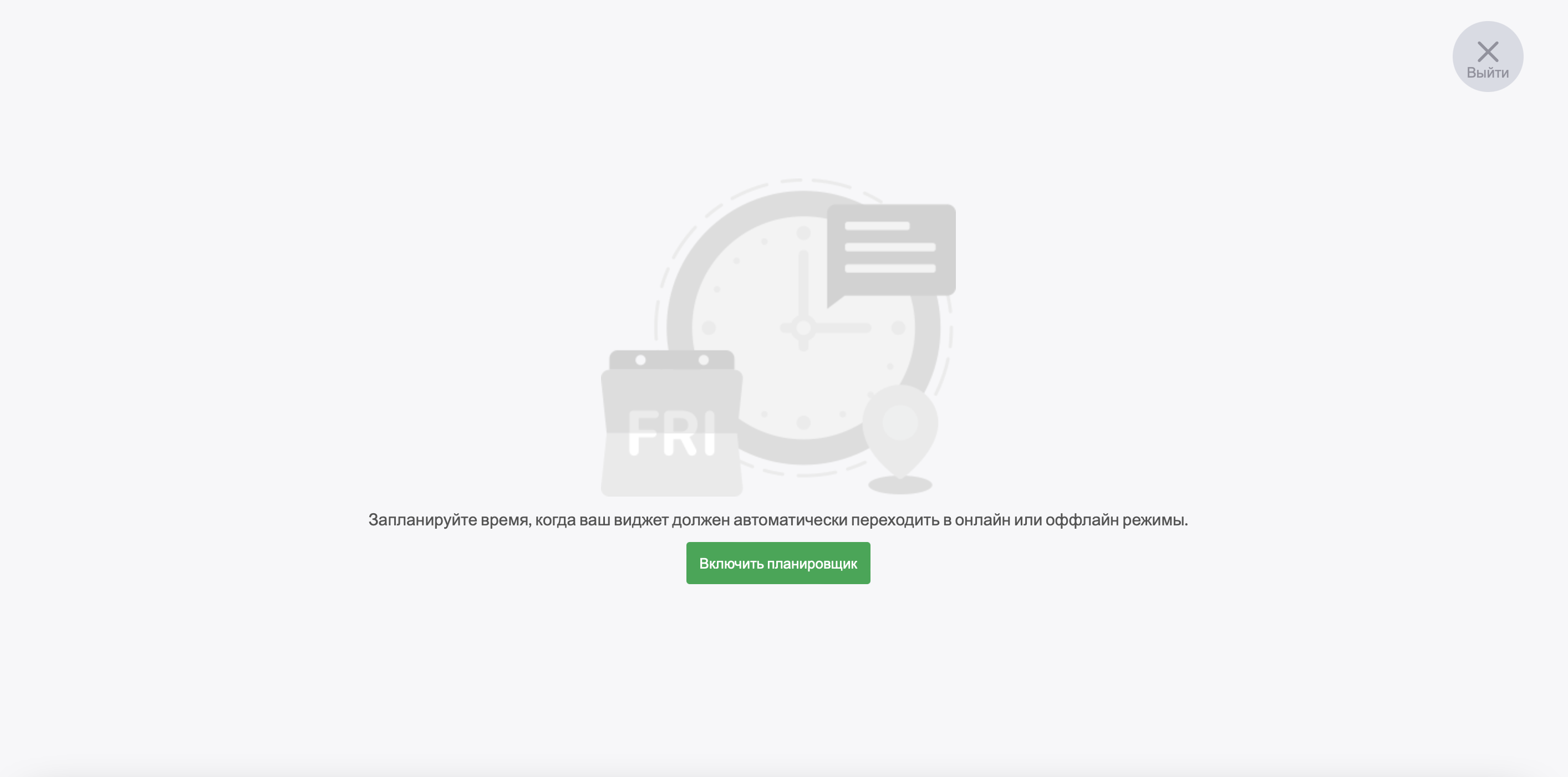
Открыв окно Планировщика, убедитесь, что у вас отображается правильный часовой пояс, а затем выберите дни, когда вы хотите, чтобы виджет чата был в сети, переключая бегунок под каждым днем.
Активировав день, вы увидите линию, состоящую из серых и зеленых участков, представляющих 24 часа. Серые области на временной шкале показывают, когда виджет находится в режиме Не в сети. Зеленые секции показывают, когда виджет чата будет находиться В сети.
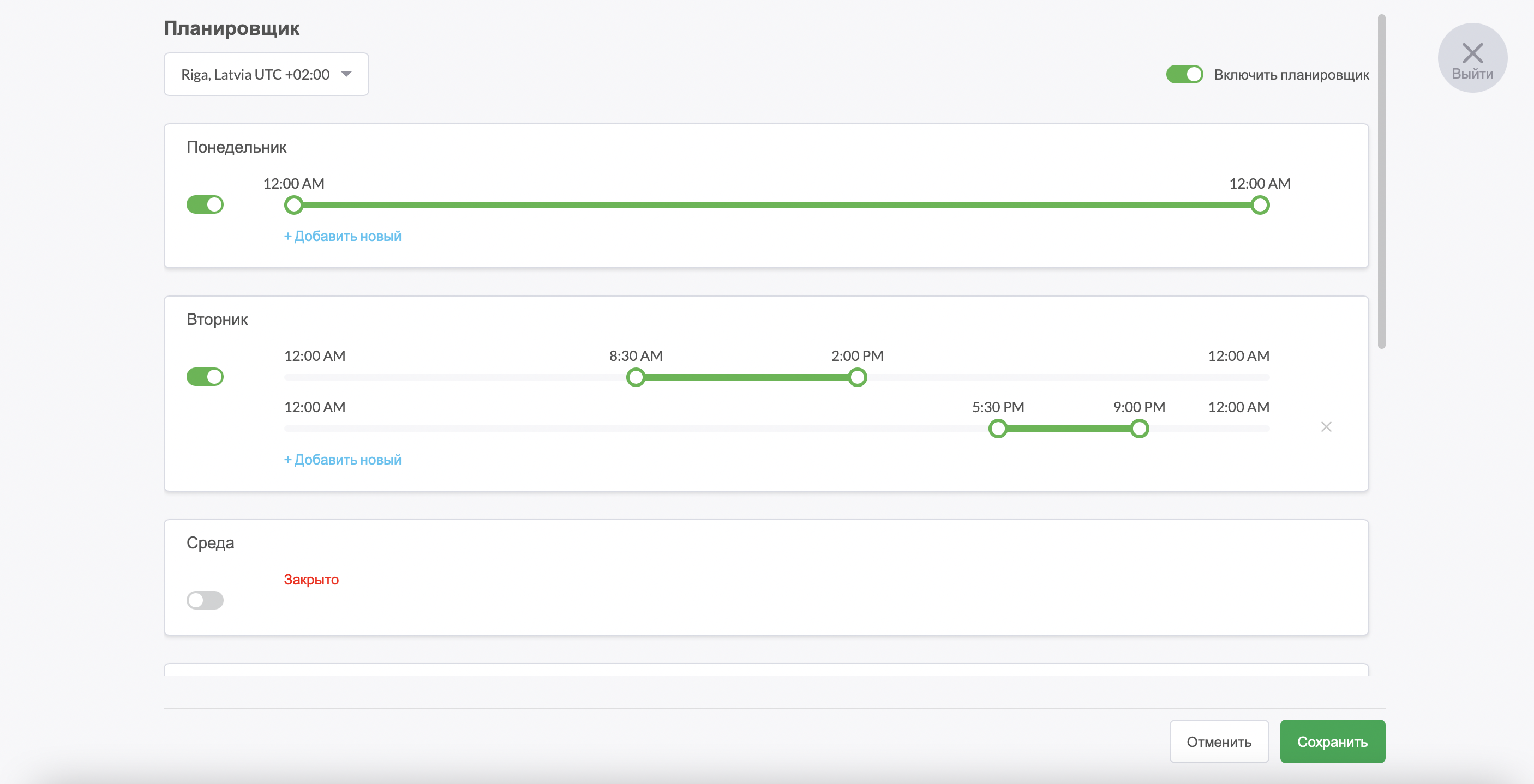
Если вам нужно разбить день на несколько частей, чтобы сделать перерыв, вы можете добавить еще одну временную шкалу для того же дня, нажав синюю кнопку + Добавить новый. Если вы будете находиться в активном чате на момент запланированного перерыва, вы сможете продолжить разговор.
Вам нужно будет сохранить внесенные изменения и нажать кнопку Включить планировщик, прежде чем любые внесенные вами изменения вступят в силу.
Форма согласия
Конфиденциальность в Интернете является важным вопросом, и законы о конфиденциальности различаются в разных странах. Раздел Форма согласия на панели управления дает вам возможность информировать посетителей об их правах и предлагать им возможность дать согласие перед тем, как присоединиться к чату.
Чтобы настроить форму согласия, нажмите кнопку Редактировать содержание на странице виджета профиля.
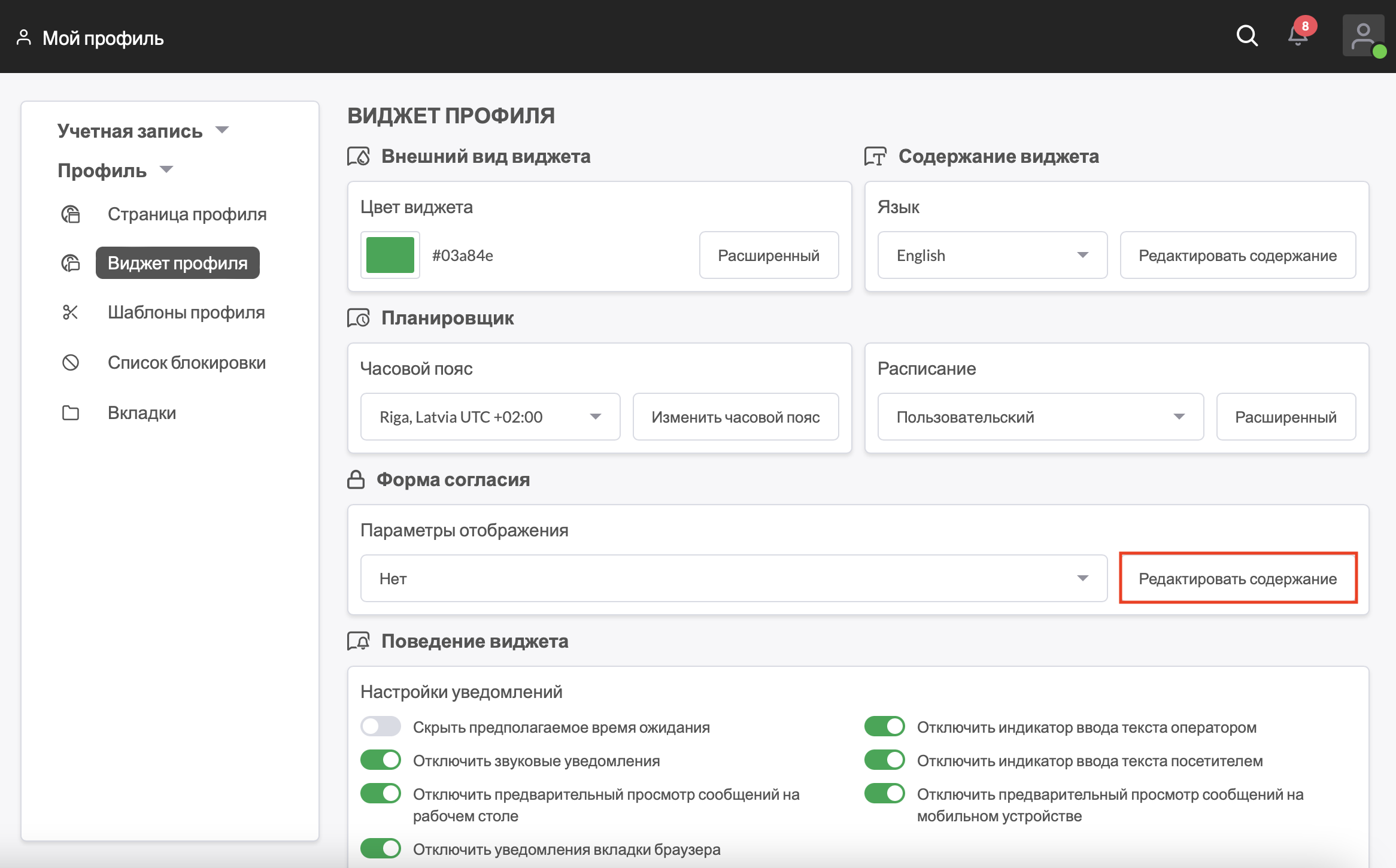
Откроется новое окно, в котором вы можете изменить содержание формы.
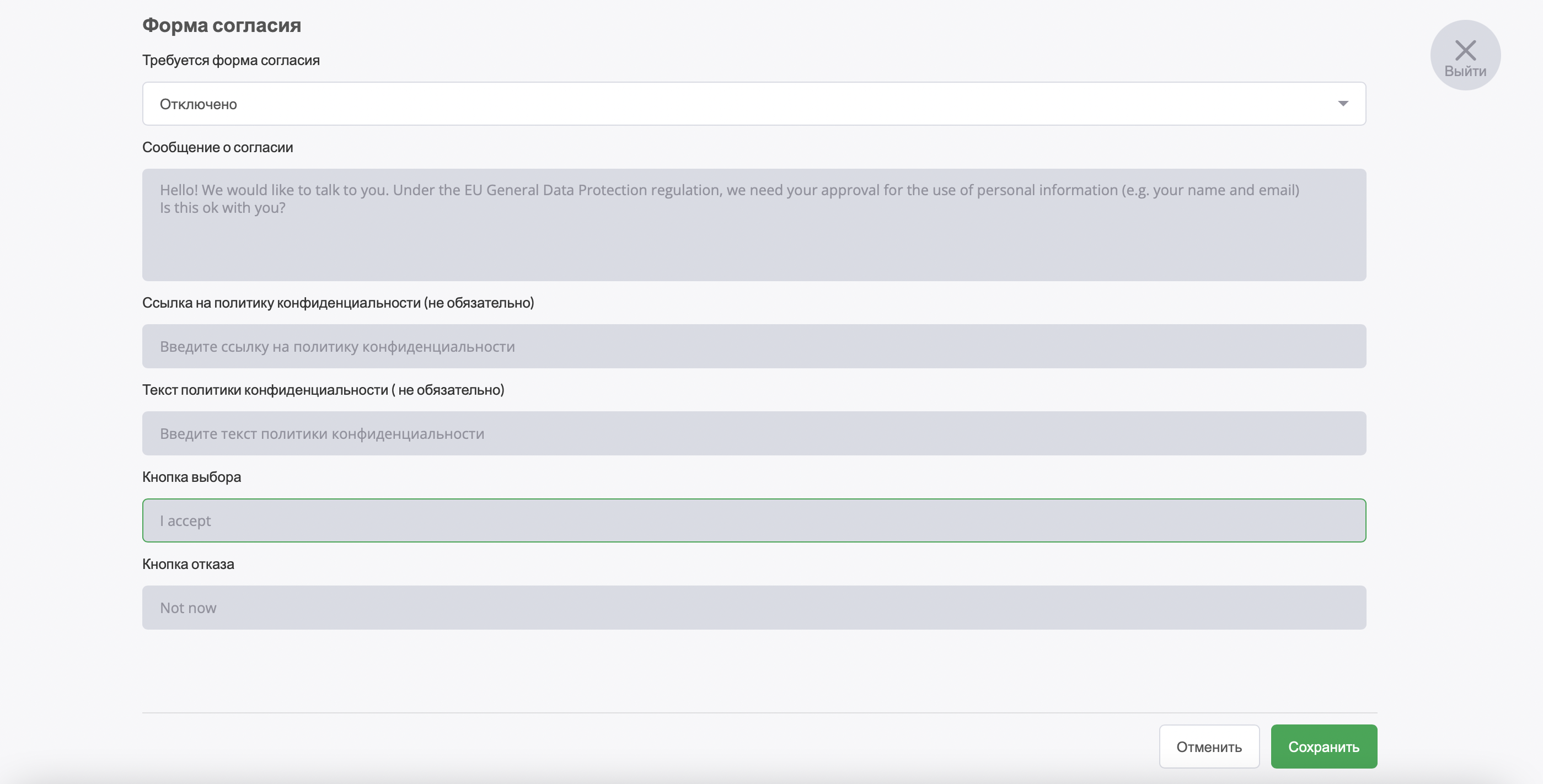
Чтобы подключить форму согласия, параметр Требуется форма согласия должен быть переключен с Отключено на Все или Только для посетителей из ЕС. Посетителям, которые соответствуют критериям, будет показан вариант множественного выбора перед входом в чат.
Вы можете включить короткое сообщение с текстом сообщения о согласии, чтобы добавить пояснение. Также, по желанию, вы можете добавить ссылку в свою политику конфиденциальности, заполнив поля Ссылка на политику конфиденциальности и Текст политики конфиденциальности. Затем настройте кнопки «да/нет», изменив текст кнопки «Включить» и «Кнопка отказа».
Поведение виджета
Вы можете управлять работой виджета на странице вашего личного профиля, внеся изменения в раздел Поведение виджета на странице Виджет профиля.
Настройки уведомлений
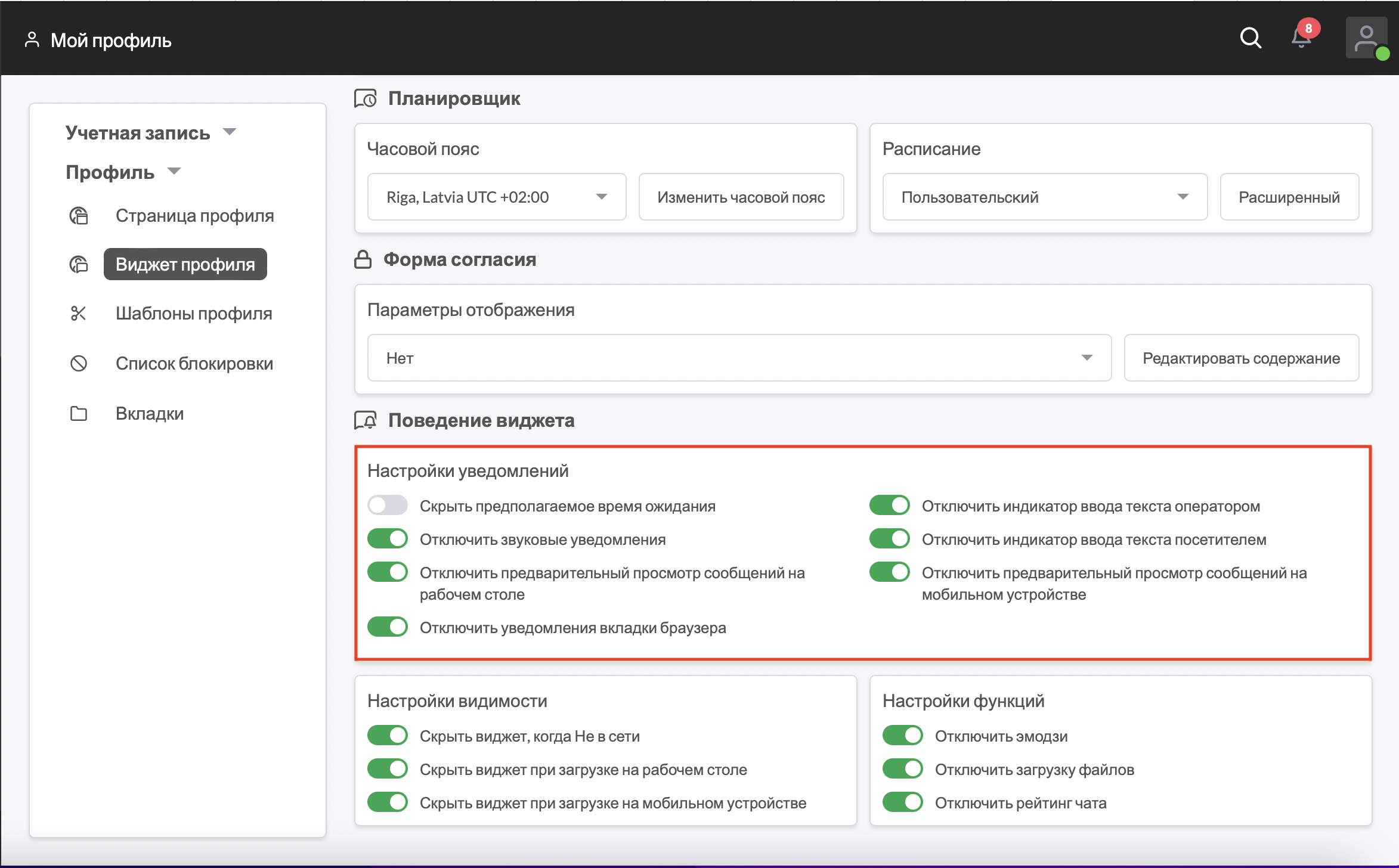
Скрыть предполагаемое время ожидания позволяет вам либо поделиться, либо скрыть время ожидания, исходя из требуемого на ответ времени в прошлых чатах. Это может быть удобно для определения ожиданий в часы пик.
Параметр Отключить звуковые уведомления контролирует все звуки, которые посетитель будет слышать во время чата с вами. Если вы предпочитаете, чтобы виджет был полностью бесшумным для ваших посетителей, включите эту опцию. Если вы хотите, чтобы они слышали все звуковые сигналы, оставьте эту опцию выключенной.
Функция Отключить предварительный просмотр сообщений, позволит вам просматривать набор сообщения посетителем до его отправки. Видя заранее сообщение посетителя, вы сможете легко и быстро предоставить ответ.
Функция Отключить индикатор ввода текста оператором позволяет вам показывать или не показывать посетителю, что вы в процессе написания ответа, до того, как сообщение будет отправлено.
Параметр Отключить индикатор набора текста посетителем работает так же, как уведомление о наборе текста оператором. Если вы предпочитаете визуальное отображение того, что ваш посетитель пишет вам ответ, до отправки сообщения, обязательно выключите эту опцию.
Отключение уведомлений во вкладках браузера прекратит отображение предупреждений в заголовке страницы вашего браузера. Если оставить этот параметр включенным, уведомления чата будут отображаться в тексте вверху каждой вкладки браузера.
Настройки видимости
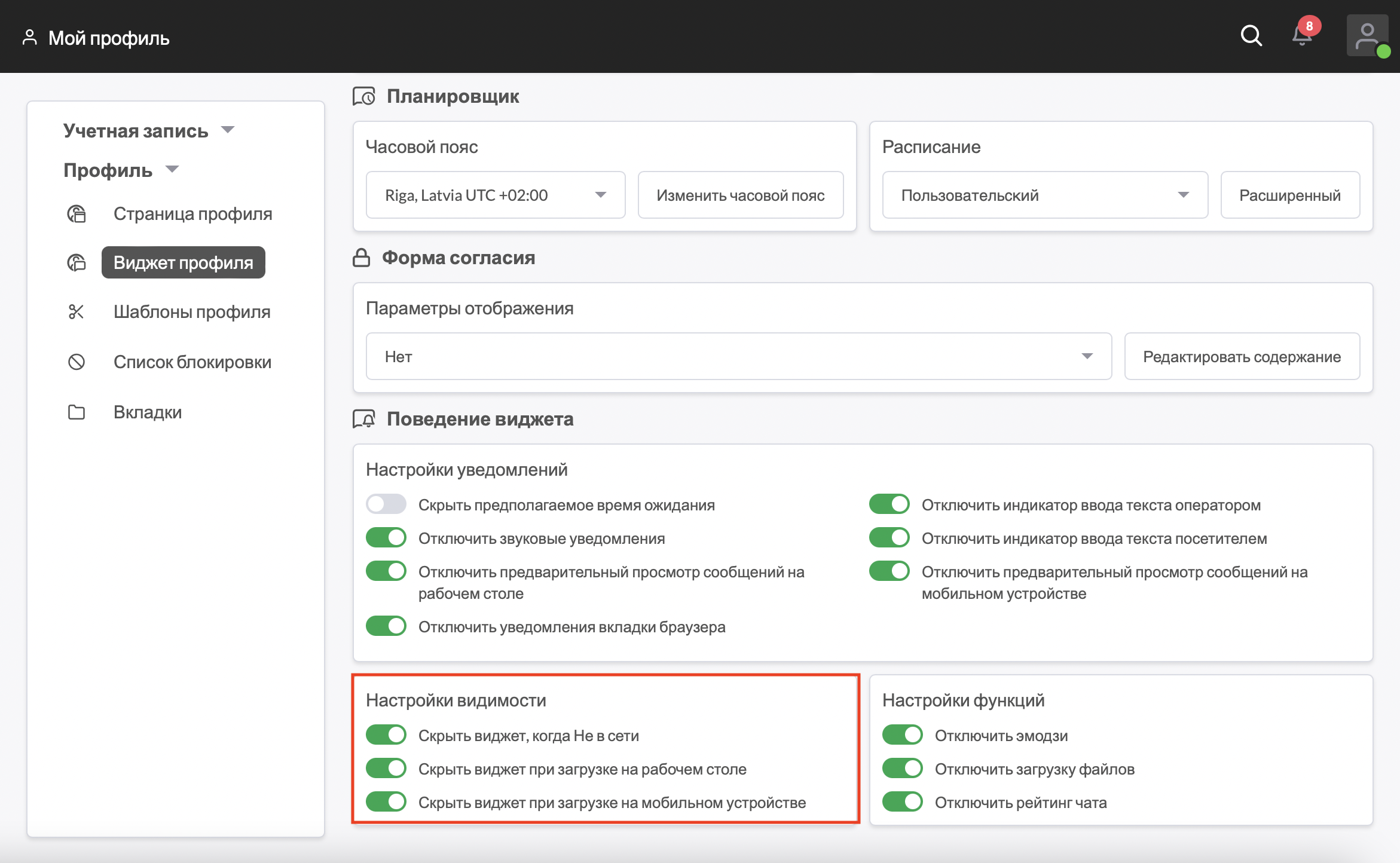
Активация параметра Скрыть виджет, когда Не в сети делает виджет невидимым, когда вы не в сети и не готовы принимать чаты.
Параметр Скрыть виджет при загрузке делает виджет невидимым, когда посетитель переходит на вашу страницу. Это действительно удобно, если вы просто используете страницу в качестве биографии и не хотите общаться в чате.
Параметр Скрыть виджет при загрузке на мобильном устройстве делает виджет доступным для посетителей, только если они просматривают вашу страницу через браузер настольного компьютера. Если вы предпочитаете скрывать виджет от мобильных посетителей, вы можете сделать это, включив эту опцию. Имейте в виду, что это, вероятно, уменьшит количество входящих чатов.
Настройки функций
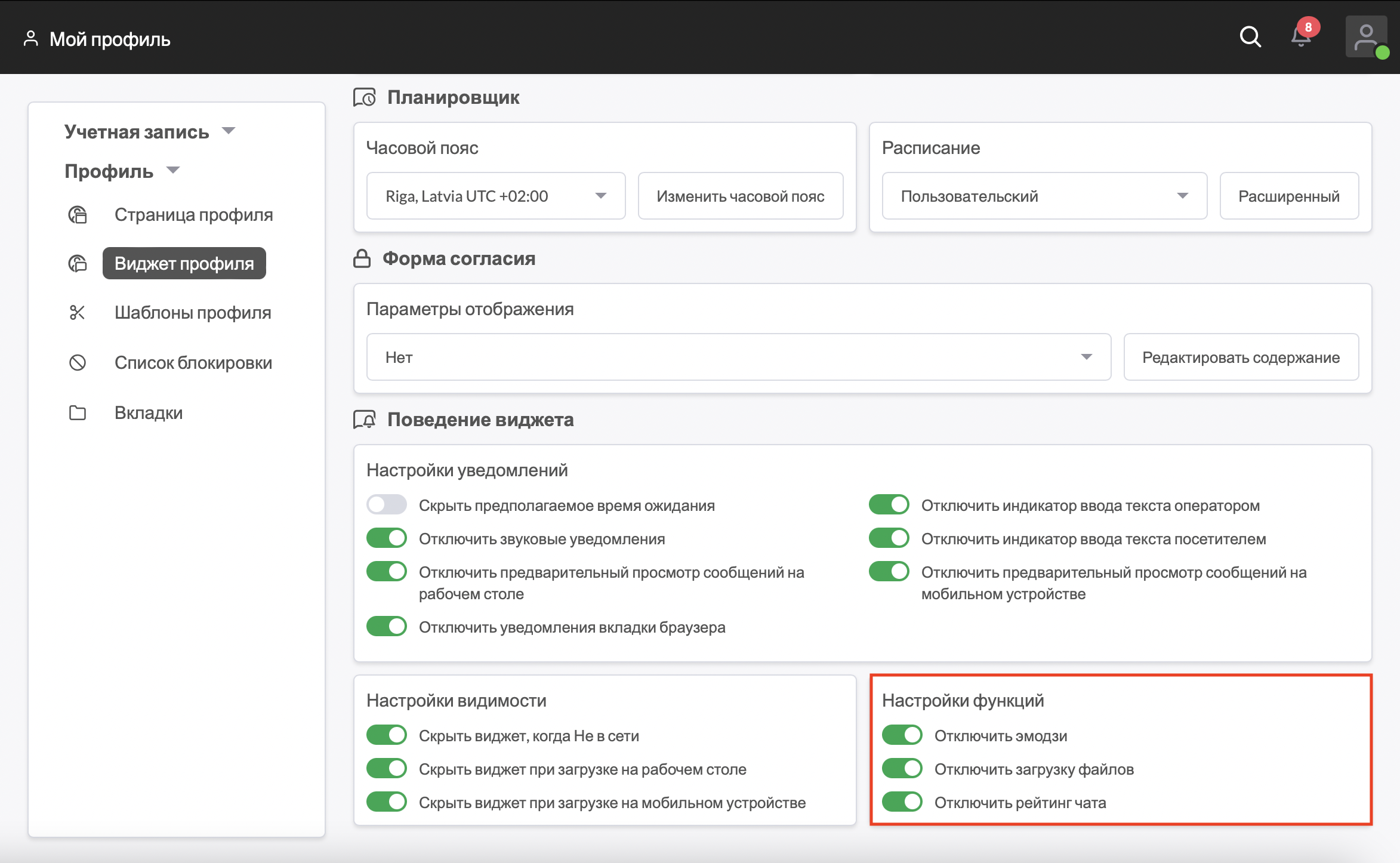
Параметр Отключить эмодзи запрещает вашим посетителям использовать смайлики в сообщениях.
Параметр Отключить загрузку файлов запрещает посетителям загружать и отправлять файлы через виджет. Отправка файлов через чат может быть удобной. Однако, если вы получаете нежелательные файлы от своих посетителей, эта опция ограничит для них эту возможность.
Параметр Отключить рейтинг чата удаляет встроенную систему рейтинга, скрывая маленький значок большого пальца вверх/вниз в окне чата. Если вы не хотите, чтобы посетители оставляли оценки во время чата, вы можете отключить эту функцию.
Вот и все! Теперь ваши клиенты могут начать чат с вами прямо со страницы вашего профиля.
Нужна дополнительная помощь в настройке виджета страницы вашего профиля? Просто обратитесь в чат или отправьте заявку. Наши операторы всегда готовы помочь 24/7.
